Résumé
Pour bien réaliser à fusionner contact iPhone sans perte de contact, vous pouvez suivez ce guide avec quelques étapes à le faire.
Il est inévitable dans le quotidienne que nous double le contact sur un iPhone, un iPad quand nous utilisons les appareils iOS. Mais il y a beaucoup de raisons pour lesquelles un autre accès à ces informations peut être ajouté, c'est peut-être par faute de frappe, par partage des informations de vCard avec un nouvel appareil, par quelque chose aussi fondamental que les contacts qui change leurs email, nom, photo et adresse, ou seulement par accident. Il a existé une période où il n'y avait pas de moyen facile de régler directement ces contacts de duplicate sur l'iPhone, l'iPad ou sur les autres appareils iOS, mais heureusement ce problème peut être résolu par un outil professionnel — EelPhone Transfert iPhone. Donc, maintenant nous pouvons utiliser cette façon facile pour supprimer ou fusionner directement ces contacts sur le iPhone ou l'iPad.
EelPhone Transfert iPhone est un logiciel de gestion de données pour iPhone, iPad et iPod. Il est intégré et facile à utiliser. Avec l'aide de cet outil puissant, vous pouvez non seulement doubler les contacts dans votre iPhone et iPad, et aussi exporter/importer/supprimer/éditer les données des appareils Apple sur l'ordinateur, y compris les contacts, SMS, photos, musique, etc. Maintenant, vous devez justement télécharger gratis la version d'essai sur votre ordinateur Windows ou Mac.
Trouver et fusionner les contacts de l'iPhone/iPad en un clic
Remarque : Puisque le logiciel ne fonctionne bien que quand iTunes est installé sur l'ordinateur, veuillez installer iTunes dans votre ordinateur ou Mac.
Étape 1 : Lancez le programme et connectez iPhone/iPad à l'ordinateur
Après le téléchargement, installez et lancez EelPhone Transfert iPhone. Puis connectez votre iPhone ou iPad à l'ordinateur par son câble. Vous verrez la fenêtre comme l'image ci-dessous une fois que votre appareil est connecté.
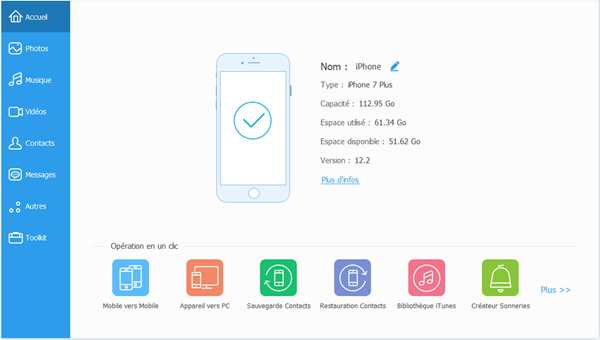
Étape 2 : Trouvez et fusionnez les contacts doublés
Dans le menu à la barre de gauche, cliquez sur « Contacts » pour aller à la fenêtre concernant. Puis cliquez sur le bouton « Doublons » en haut, ainsi va scanner le programme automatiquement tous les contacts doublés sur votre iPhone pour vous. Ensuite vous pouvez choisir les contacts que vous voulez gérer. Enfin, cliquez sur « Fusionner » et le programme va accomplir ce que vous voulez.
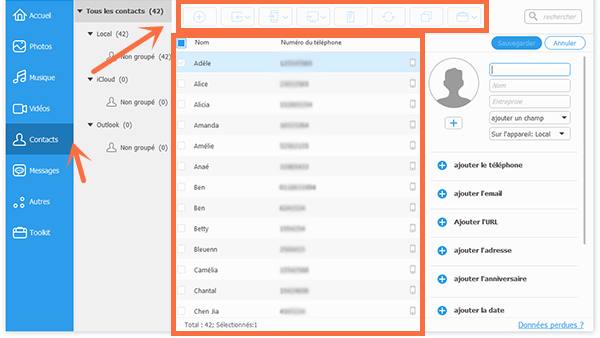
Remarque : Au cas où vous auriez besoin des contacts que vous gérez, pendant le processus de fusionner, le programme va les sauvegarder automatiquement. Veuillez maintenir la connexion de l'iPhone ou l'iPad avant que le processus finisse.

Merci
 Merci à votre commentaire!
Merci à votre commentaire!




